5 parasta sovellusta videoiden yhdistämiseen yhdeksi Instagramille [Täysi opas]
Etsitkö sovellusta kuvien ja videoiden yhdistämiseen Instagramia varten?
On yhä trendikkäämpää yhdistää videoita yhdeksi tiedostoksi ja lähettää se sosiaalisen median tilillesi, kuten Instagramiin. Sinun pitäisi tietää, että on olemassa monia Instagram-videokollaasisovelluksia, joiden avulla voit muokata videoita ja lähettää kiinnostavia valokuva- ja videokollaaseja Instagramiin.
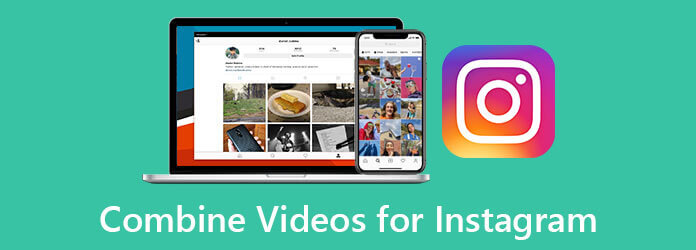
Tässä viestissä haluamme esitellä sinulle 5 parasta sovellusta yhdistää videot yhdeksi Instagramia varten. Halusitpa sitten yhdistää kuvia ja videoita Instagramia varten suoraan kannettavassa iPhonessa tai Android-puhelimessa tai yhdistää videoita yhdeksi Instagramille tietokoneella, löydät sopivan Instagram-videokollaasisovelluksen tai videonmuokkaustyökalun avuksi.
Voit yhdistää videoita yhdeksi Instagramille käyttämällä ilmaista online-videoiden yhdistämistyökalua, kuten Ilmainen videofuusio. Se tukee videoita kaikissa usein käytetyissä muodoissa, mukaan lukien MP4, MOV, FLV, AVI, MKV ja muut. Voit luottaa siihen, että yhdistät videot yhdeksi Instagram-julkaisua varten.
Siirry tälle Free Video Merger -sivustolle selaimessasi. Klikkaa Lisää video yhdistämistä varten -painiketta asentaaksesi pienikokoisen käynnistysohjelman online-videoiden yhdistämistä varten. Sitten voit ladata videosi siihen ponnahdusikkunan kautta.

Sinut viedään uuteen Videoiden yhdistäminen ikkuna. Täällä voit lisätä videotiedostoja, järjestää videoiden järjestyksen, valita ulostulovideon resoluution ja muodon sekä tehdä muita toimintoja tarpeidesi mukaan. Sen jälkeen voit yksinkertaisesti klikata Yhdistä nyt -painiketta aloittaaksesi videoiden yhdistämisen yhdeksi Instagramia varten.

Kun koko videon yhdistämisprosessi on ohi, näet Liity onnistuneesti -ilmoituksen. Lopeta se ja sulje ikkuna napsauttamalla OK.

Jos haluat yhdistää kuvia ja videoita ja tehdä videokollaasin Instagramia varten, voit kääntyä ammattimaisen videonmuokkaus- ja muunnosohjelmiston puoleen, Video Converter Ultimate. Se tukee kaikkia suosittuja video-, ääni- ja kuvatiedostoja. Voit esimerkiksi yhdistä AVI-tiedostoja siihen. Sen avulla voit yhdistää korkealaatuisia kuvia ja videoita. Lisäksi se on varustettu monilla muokkaustoiminnoilla, joiden avulla voit vapaasti muokata videota, säätää tehosteita ja parantaa laatua.
Avainominaisuudet:
Lataa ilmaiseksi, asenna ja suorita tämä kuva ja videot yhdistävä sovellus tietokoneellasi. Voit yhdistää videoita yhdeksi Instagram-videoksi napsauttamalla Työkalulaatikko ja valitse sitten Videon yhdistäminen.

Klikkaa + -kuvaketta tuodaksesi videotiedostosi. Täällä voit lisätä kaksi tai useampia videoita tarpeidesi mukaan.

Voit katsoa suoraan lisättyjä videoita ja muokata niitä. Varmista, että kaikki lisätyt videoleikkeet on sijoitettu oikeassa järjestyksessä. Voit myös asettaa manuaalisesti erilaisia lähtöasetuksia tarpeidesi mukaan.

Valitse sopiva kohdetiedostokansio ja napsauta sitten Viedä -painiketta aloittaaksesi videoiden yhdistämisen yhdeksi. Kun näet ilmoituksen: Videon yhdistämisprosessi on valmis ilmoitus, napsauta OK -painiketta.

Jos haluat yhdistää kuvia ja videoita Instagramia varten ja kasata videokollaasin, sinun tulee käyttää Kollaasi ominaisuus. Kun olet avannut kollaasi-ikkunan, napsauta + -kuvaketta lisätäksesi videosi ja kuvasi. Siellä on tarjolla kaikki yleisesti käytetyt mallit, joista voit valita.

Tämän vaiheen aikana voit käyttää uusia suodattimia, lisätä taustamusiikkia videoon ja tehdä muita toimintoja. Napsauta sitten Viedä -painiketta tallentaaksesi uuden luodun videokollaasin tietokoneellesi.
Jos haluat yhdistää kuvia ja videoita suoraan iPhonessa, iPadissa tai Android-puhelimessa, löydät oikean sovelluksen tästä osasta. Suosittelemme tässä kolmea parasta sovellusta videoiden yhdistämiseen kannettavissa laitteissasi.
Magisto on suosittu mobiilisovellus valokuvien ja videoiden yhdistämiseen Instagramia varten. Sen avulla voit yhdistää puhelimessasi olevat videot ja valokuvat yhteen. Lisäksi tämän sovelluksen avulla voit luoda diaesityksen mediatiedostoista, kuten ääniraitoja, valokuvia, videoita ja muuta. Siinä on myös joitain perusmuokkaustoimintoja, joiden avulla voit muokata mediatiedostoja. Voit asentaa sen ilmaiseksi App Storesta tai Google Play Storesta.

Vlogit on ilmainen Instagram-videokollaasisovellus sekä Android- että iOS-käyttäjille. Sen avulla voit yhdistää kuvia ja videoita Instagramia varten ilman kokeiluvesileimaa. Tässä Instagram-videokollaasisovelluksessa on yhden napsautuksen ominaisuus, jonka avulla voit nopeasti muokata ja optimoida videosi. Lisäksi sen avulla voit lisätä videoita ja valokuvia sosiaalisen median tileiltäsi, kuten Instagram, Google ja Facebook.

iMovie on Apple-tuotteiden käyttäjien oletusvideoeditori. Sen avulla voit muokata videoita ja yhdistää videoita yhdeksi Instagramille Macissa, iPhonessa ja iPadissa. Se pystyy yhdistämään videoita ja valokuvia freestyle-tilassa. Lisäksi se on suunniteltu monilla hyödyllisillä muokkausominaisuuksilla. Jos olet iOS-käyttäjä, voit asentaa sen ilmaiseksi App Storesta ja käyttää sitä sitten kuvien ja videoiden yhdistämiseen Instagramia varten.
Mitä videomuotoja on saatavilla Instagram-kollaasille?
Instagram tukee usein käytettyjä videomuotoja, kuten MP4 ja MOV. Itse asiassa sinun on parempi yhdistää videot yhdeksi ja viedä se MP4-muodossa Instagramiin lähettämistä varten.
Kuinka laitat videoita ja kuvia yhteen Instagramissa?
Instagram on ottanut käyttöön kollaasiominaisuuden, jonka avulla käyttäjät voivat jakaa jopa 10 kuvaa ja videota yhdessä viestissä. Voit napauttaa +-kuvaketta, valita videosi ja kuvasi ja julkaista ne sitten yhdessä Instagramissa.
Voitko vaihtaa Instagram-kuvan lähettämisen jälkeen?
Ei. Et voi muuttaa valokuvaa tai videota sen jälkeen, kun olet julkaissut julkaisusi Instagramissa. Jos haluat muuttaa sitä, sinun on poistettava viesti ja vaihdettava sitten uusi.
Milloin haluat yhdistä kuvia ja videoita Instagramia varten, voit käyttää suositeltuja viittä sovellusta yhdistääksesi mediatiedostosi yhdeksi helposti. Video Converter Ultimaten avulla kuvien yhdistäminen sen kanssa on myös saatavilla. Jos sinulla on lisää kysymyksiä videoiden yhdistämisestä Instagramiin, voit jättää meille viestin.
Lisää lukemista
Kuinka korjata videot, joita ei toisteta Instagramissa
Miksi Instagram-videoni eivät toistu? Seuraavassa on joitain vianetsintäratkaisuja, joiden avulla voit nopeasti korjata ongelman, joka johtuu siitä, että videoita ei toisteta Instagramissa iOS:llä, Androidilla ja tietokoneella.
3 helppoa tapaa pakata video sähköpostitse
Kuinka pienentää videon kokoa lähettääksesi sen sähköpostitse? Kuinka pakkaat videon sähköpostiin? Kuinka pakata MP4-tiedosto sähköpostiin? Opi kolme tapaa pakata video sähköpostiin.
Tekstityksen purkaminen tai poistaminen MP4-videosta Windowsissa/Macissa
Tämä on vaiheittainen opas tekstityksen purkamiseen MP4:stä ja tallentamisesta itsenäiseksi tiedostoksi tai tekstitusten poistamiseen videotiedostosta.
Kuinka tallentaa iMovie-videoprojekti MP4-muodossa työpöydälle tai verkossa
Tässä konkreettisessa oppaassa näytämme kuinka viedä videoprojekti iMoviesta MP4-muodossa. Jotta voit katsoa elokuvaa millä tahansa laitteella.